Ako spravovať alebo zrušiť akékoľvek predplatné v systéme Mac
Rôzne / / August 04, 2021
Apple Macintosh je rodina osobných počítačov vyvinutá spoločnosťou Apple spolu s macOS, ktorá ponúka vynikajúci používateľský zážitok. Teraz existuje veľa online služieb založených na predplatnom, na ktorých používatelia uprednostňujú Mac. V dnešnej dobe je naozaj ľahké pre každého obnoviť, spravovať alebo zrušiť akékoľvek predplatné na Macu v závislosti od požiadavky. Ak však neviete, ako na to, prečítajte si túto príručku.
Aj keď v systéme Apple Mac môže proces obnovenia alebo zrušenia trvať jedno alebo dve kliknutia zariadení, niekedy novým používateľom alebo nie tak zvyknutým používateľom, môže byť ťažké nimi prejsť procesy. Dokonca aj niektorí používatelia zabudnú zrušiť alebo obnoviť svoje aktívne predplatné po niekoľkých mesiacoch, čo môže stáť poplatky a veci sa môžu pokaziť. Je zrejmé, že je to niečo, čomu nechcete čeliť za každú cenu.
Ak chcete byť presní, ak je služba predplatného prepojená s vaším zariadením Apple, napríklad Mac, alebo priamo s vaším účtom Apple, budete pravdepodobne schopní spravovať veci rýchlejšie ako obvykle. Áno! Bez toho, aby ste otvorili alebo prehliadali konkrétnu platformu služieb, prihlásili sa na ňu alebo prechádzali cez sekciu profilu atď. Ak vás to teda zaujíma, mali by ste sa na to rýchlo pozrieť.
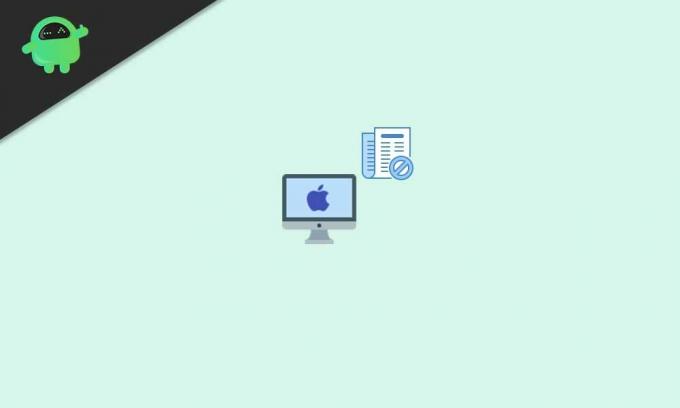
Ako spravovať alebo zrušiť akékoľvek predplatné v systéme Mac
Tu sme spomenuli jednoduché kroky na správu alebo zrušenie predplatného, ktoré chcete vykonať priamo z počítača Apple. Zahŕňa tiež aplikácie alebo hry, ktoré ste si zakúpili, alebo používanie bezplatnej skúšobnej verzie z Apple App Store.
To znamená, že môžete zrušiť predplatné produktov Apple, ako sú Apple TV +, Apple News +, Apple Music, Apple Fitness + a ďalšie. Ďalej môžete zrušiť predplatné z iných služieb alebo platforiem, ako sú Hulu, Spotify, Netflix, Amazon Prime Video, Disney +, HBO atď.
Ak teda používate stolný alebo prenosný počítač Apple, môžete postupovať podľa nasledujúcich pokynov:
- Najskôr otvorte Apple Obchod s aplikaciami aplikácia> Kliknite na ikonu Prihlásiť sa tlačidlo (ikona profilu) alebo vaše meno v dolnej časti bočného panela.
- Teraz kliknite na Zobraziť informácie v hornej časti okna. Ak sa zobrazí výzva, prihláste sa do svojho účtu.
- Po otvorení stránky sa posuňte nadol, kým sa nezobrazí Predplatné.
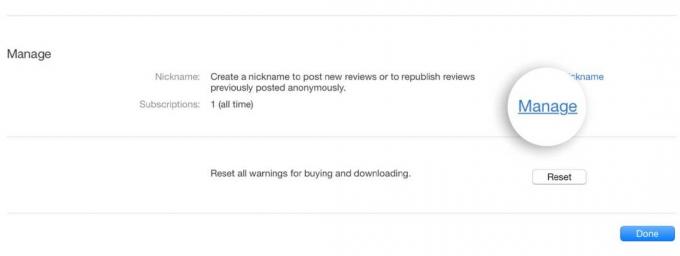
- Určite kliknite na Spravovať > Kliknite na Upraviť predplatného, ktoré chcete zrušiť.
- Ak však nevidíte konkrétne predplatné, ktoré hľadáte, kliknite na tento odkaz sa dozviete viac.
- Nakoniec kliknite na Zrušiť predplatné alebo Zrušiť bezplatnú skúšobnú verziu.
- Nezabudnite skontrolovať informácie, či to robíte správne alebo nie, a potom potvrdiť postup na ich vykonanie.
- Ak nevidíte možnosť zrušiť predplatné, predplatné je už zrušené a ešte sa neobnovilo.
- Užite si to!
To je všetko, chlapci. Dúfame, že vám tento sprievodca pomohol. V prípade ďalších otázok môžete komentovať nižšie.



